Връзка и конфигурация на маршрутизатора TP-Link Archer C5400X

- 3894
- 6
- Al Breitenberg
Връзка и конфигурация на маршрутизатора TP-Link Archer C5400X
За тези, които вече са прочели моето мнение за маршрутизатора на TP-Link Archer C5400X и успях да закупя тази игра чудовище, реших да подготвя инструкциите за настройката му. Можете лесно да конфигурирате този рутер, дори ако никога не сте срещали такива устройства. TP-Link Archer C5400X все още е същият прост и разбираем контролен панел. Има руски и украински език. И ако има проблеми в процеса на настройка, можете да видите ръководството за настройка (включено е) или моята статия. И също така задайте въпрос в коментарите.
Ако нямате компютър (което е малко вероятно, тъй като сте купили игрови рутер), тогава можете да настроите от мобилно устройство. За да направите това, инсталирайте приложението TP-Link Tether от Android App Store или iOS. Но някак си е по -удобно да конфигурирам чрез компютър. Препоръчвам също да използвате компютъра. И инсталирайте приложението по -късно, за да контролирате рутера.
Свържете се с TP-Link Archer C5400X Всички антени. Свържете и свържете захранването и го включете в изхода. Ако индикаторът отгоре на рутера не запали, проверете дали захранването е включено от бутона на гърба на рутера.
По -нататък към пристанището на Интернет (той е син), свържете кабела от интернет доставчика (или от модема). И с помощта на мрежов кабел, който се предлага с рутер, свържете го с компютъра. На рутера свързваме кабела към един от LAN портовете. На компютъра - към мрежовата карта.

Понякога няма начин да свържете рутера към компютъра с помощта на мрежов кабел. Най -често при настройване от лаптоп (без LAN порт), смартфон или таблет. Когато включите Archer C5400X, той веднага ще разпредели Wi-Fi. Името на фабриката (SSID) и на трите мрежи и парола (парола/ПИН) може да бъде разгледано отдолу.
Винаги можете да върнете настройките на рутера към фабриката. Нулиране може да се направи чрез бутона за нулиране. Кликнете върху него с нещо остро и задръжте за няколко секунди. Индикаторът ще започне да мига активно. След рестартиране настройките ще бъдат нулирани.След като се свържете с Wi-Fi мрежата на рутера, можете да отидете на неговия уеб интерфейс за конфигурация. Въпреки факта, че връзката може да бъде без достъп до интернет.
Как да настроите?
Отворете всеки браузър (за предпочитане стандартен или в който минимум различни допълнения) и отидете на адреса http: // tplinkwifi.Нета (Прочетете повече в тази статия). Можете също да отидете на настройките на адреса http: // 192.168.0.1. Прочетете повече тук. В тези статии (по връзки) също показах какво да правя, ако настройките на рутера не се отварят.
В първия прозорец трябва да измислите и инсталирате парола, която ще защити настройките на нашия TP-Link Archer C5400X. Можете също така веднага да смените езика си.
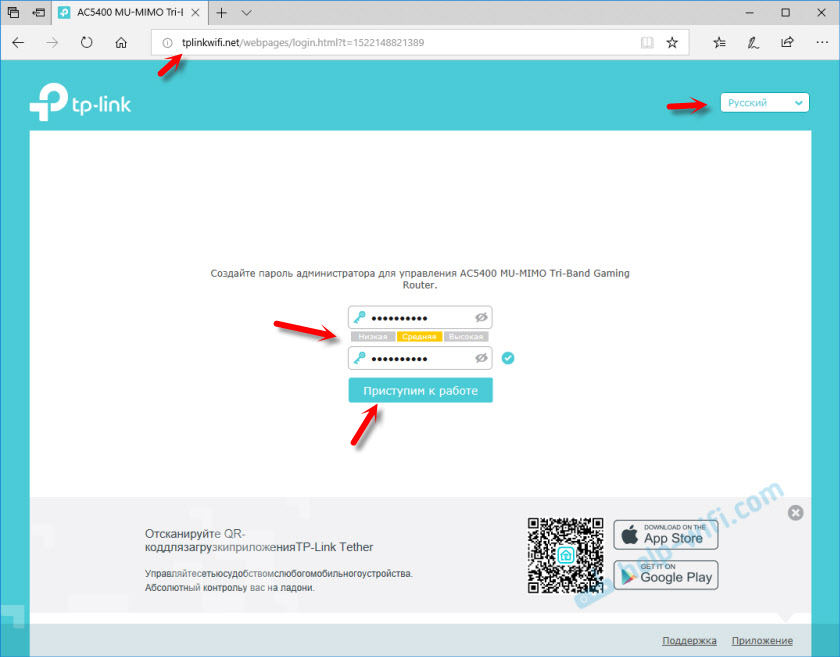
Инсталирайте часова зона.
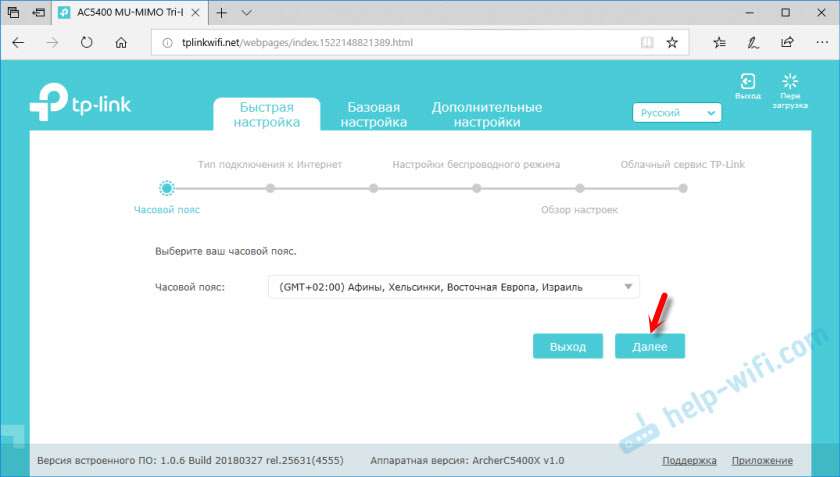
Най -важната стъпка! Настройка на интернет връзка. Ако поставите тези настройки неправилно, маршрутизаторът няма да може да се свърже с интернет и да го разпространява на други устройства.
Имам динамичен тип IP връзка. Но това не означава, че имате същото. Ако не знаете, тогава трябва да гледате документите, които доставчикът ви е дал, да гледате инструкциите на уебсайта на доставчика или да се обадите на подкрепа. Ако имате PPPOE, L2TP или PPTP, тогава на следващата страница трябва да посочите потребителското име и паролата (за L2TP и PPTP също адреса на сървъра). Всички тези параметри се издават от доставчика.

Ако имате и динамичен IP, тогава би било хубаво да изясните с доставчика, ако той не направи MAC адрес. Ако го направите, можете да клонирате Mac от компютъра, към който е обвързан интернет. Или се регистрирайте на доставчика на MAC адреса на рутера (той е посочен отдолу на стикера).
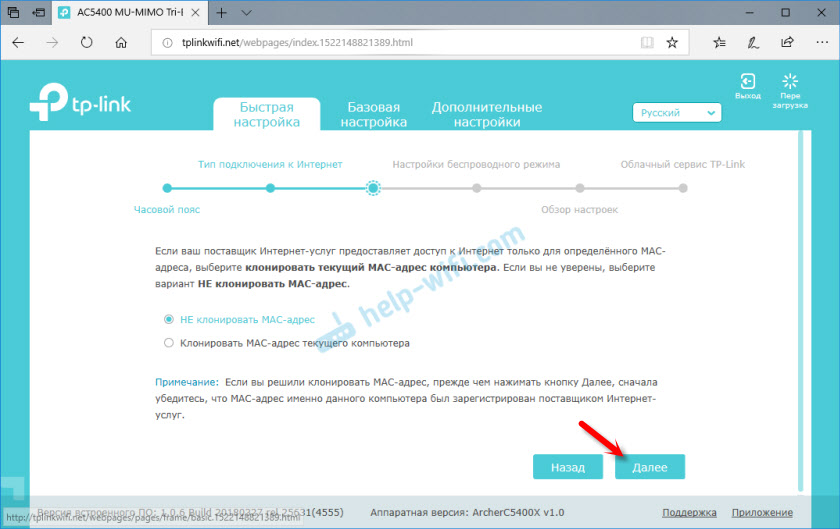
Настройка на Wi-Fi мрежа. Тук всичко е просто. Променете името на всяка Wi-Fi мрежа (една мрежа в диапазона 2.4 GHz и две мрежи в диапазона от 5 GHz). Поставяме парола в Wi-Fi мрежа. Може да бъде еднакво за всички мрежи. Можете да изключите определена мрежа (премахване на отметката близо до „Включете безжичното излъчване“), ако е необходимо.
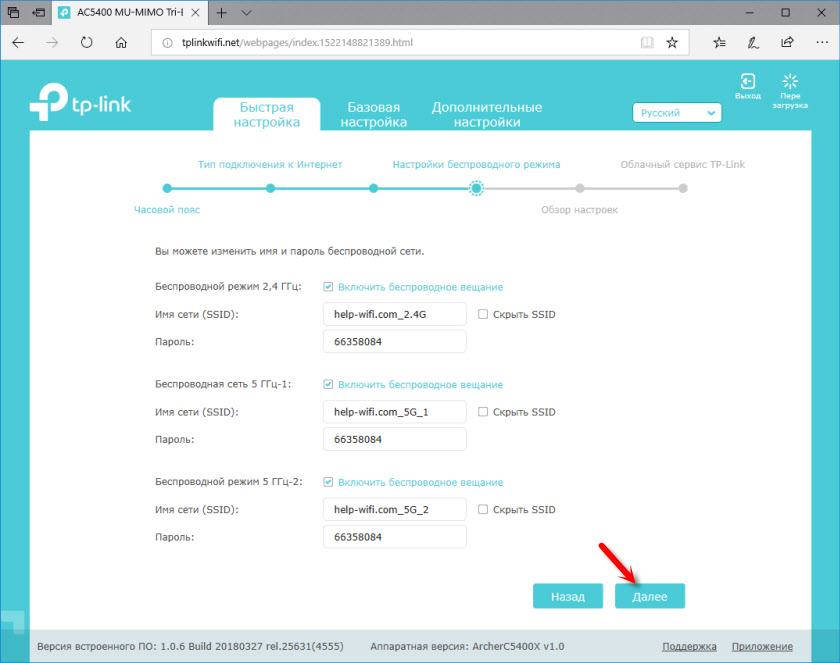
Поддържаме параметрите.
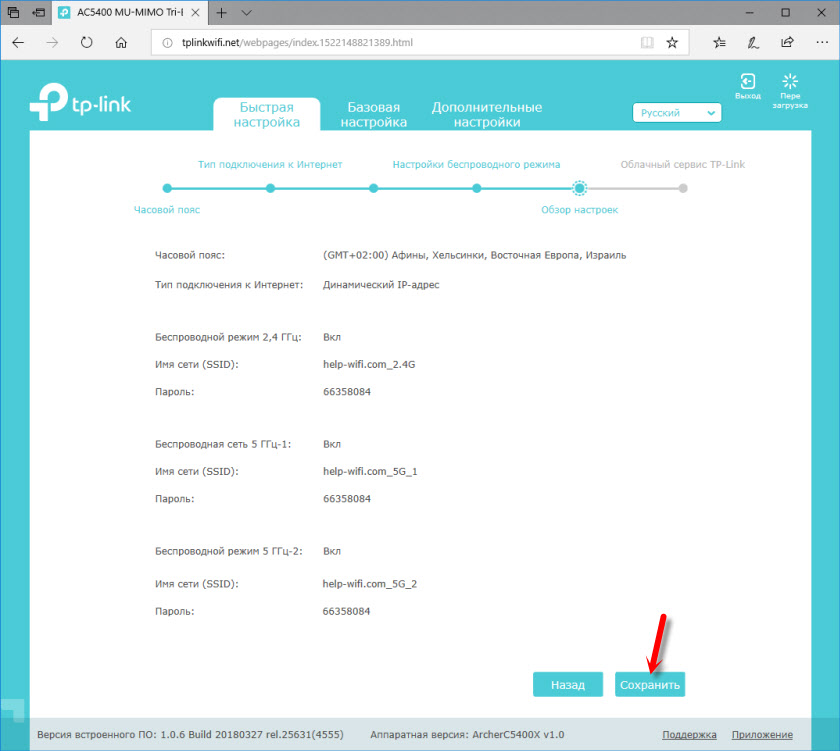
Рутерът трябва да отчете, че настройката на мрежата е била успешна. Ще има предложение за преминаване под TP-Link ID. Ако не искате да правите това, тогава можете да пропуснете тази стъпка.
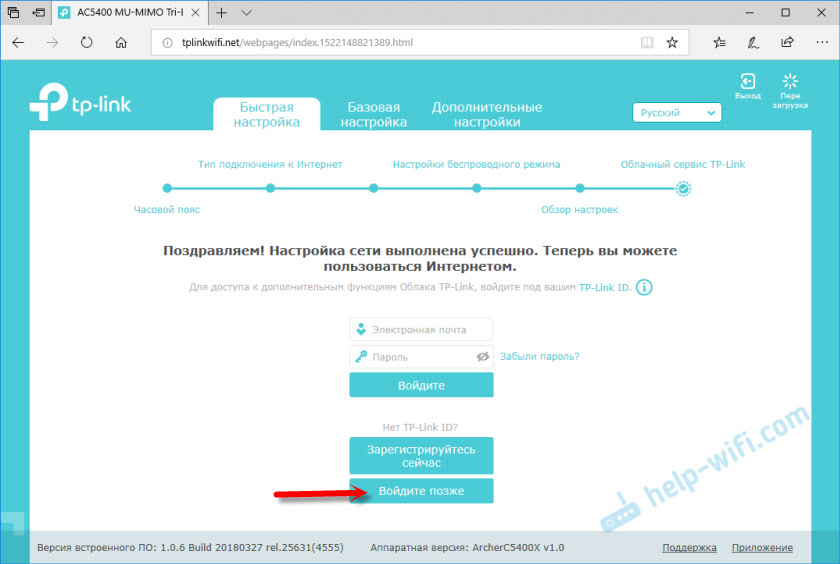
Приемаме поздравления 🙂
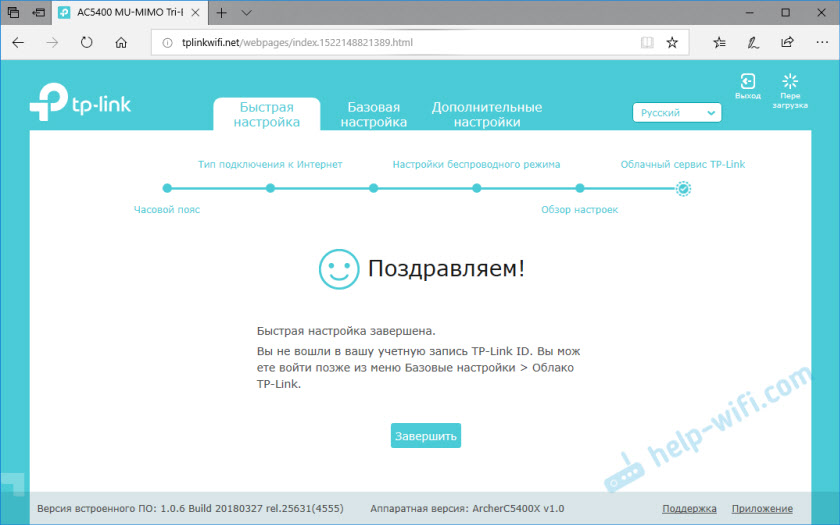
След като щракнете върху мрежовата схема „пълен“ бутон „отворете“. Има мрежово състояние, информация за свързани клиенти, свързани USB устройства и т.н. Д. Ако състоянието "Статус Интернет: свързан", тогава всичко е наред. Ако няма връзка, тогава отляво, в раздела Интернет, можете да проверите параметрите на връзката на интернет доставчика.
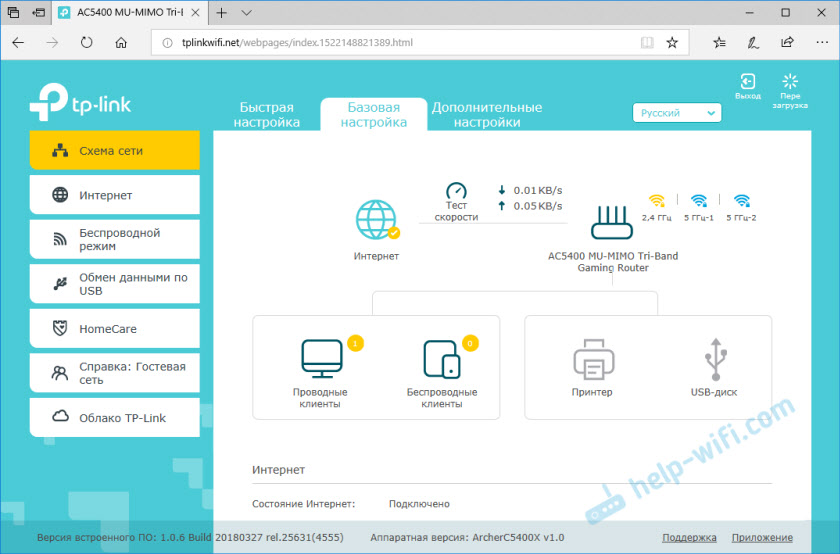
Основните настройки, които сме попълнили. Нашият рутер е свързан с интернет и е защитен. Запишете пароли (от настройки и Wi-Fi), за да не ги забравите. Можете да свържете устройствата си към TP-Link Archer C5400X и да се насладите на бърза и стабилна връзка.
Настройване на допълнителни функции
Тъй като вече съм написал много отделни инструкции за настройка на различни функции на TP-Link рутери, просто оставям връзки към тези инструкции. За да не се повтаря.
- IPTV. Задайте параметри за работа на IPTV чрез TP -Link Archer C5400X в раздела "Допълнителни настройки" в раздела "Мрежа" - "IPTV". Прочетете повече в настройката на статията IPTV на TP-Link рутери.
- Общ достъп до мрежата до USB устройството, който е свързан с Archer C5400X. Настройките там са много прости. По принцип всичко започва да работи веднага след свързване на флаш устройство или външен твърд диск. Писах за това в статията Достъп до USB диска (флаш устройство) през маршрутизатора TP-Link през мрежата.
- Настройване на гост Wi-Fi мрежа на рутера TP-Link
- Ако искате да промените паролата на Wi-Fi Network, тогава тази статия ще бъде полезна.
Трудно е да си припомним и да намерите всички инструкции. Ако не знаете как да конфигурирате нещо - попитайте в коментарите. Също така не забравяйте да оставите отзивите си за TP-Link Archer C5400X. Напишете как се държи в онлайн игри и в други трудни задачи.
- « Как да разберете кой Wi-Fi адаптер е в лаптоп?
- TP -Link Archer C5400X - Продуктивен и бърз рутер за геймърите »

